آموزش فارسی word – قسمت هفدهم(حاشیه گذاری)
سلام
با هفدهمین قسمت از سری آموزش های فارسی نرم افزار ورد در خدمتتون هستیم، در بعضی سندهای ورد مشاهده کردید که در کنار صفحات حاشیه هایی وجود دارد که سند را زیباتر نشان میدهد، حال در این قسمت میخواهیم کار با حاشیه ها را بیاموزیم، پس در ادامه با بپرسم همراه باشید.
آموزش:
- برای انتخاب و ایجاد حاشیه برای صفحات در نرم افزار ورد به سربرگ(زبانه) Design رفته و Page Borders را انتخاب کنید.
- سپس پنجره Borders and Shading باز می شود که در این پنجره می توانید تنظیمات مربوط به حاشیه را انتخاب کنید.
این پنجره از بخش های مختلفی تشکیل شده است که در ادامه به توضیح بخش ها می پردازیم.
در بخش Setting می توانید برای حاشیه صفحات از خط استفاده کنید، که دارای حالت های مختلف خط معمولی،خط سایه دار، خط سه بعدی و … می باشد، بعد از انتخاب از بخش Style می تونید نوع خط را انتخاب کنید که میتونید نقطه چین،خط تیر،خط ممتد و … را انتخاب و همچنین از بخش color رنگ خط را مشخص و از بخش Width ضخامت خط را مشخص کنید.
حال اگر نمیخواهید از خط معمولی استفاده کنید می توانید از از بخش Art یکی از شکلهایی که برای حاشیه صفحات وجود دارد را انتخاب کنید.
شاید بخواهید حاشیه ای که انتخاب میکنید در چهار طرف سند قرار نگیرد، برای مثال در بخش بالا و پایین، یا چپ و راست، یا فقط در سمت راست قرار بگیرد، برای اینکار در بخش Preview چهارتا گزینه به شکل پنجره وجود دارد که با انتخاب هر کدام میتونید مشخص کنید که حاشیه در کدوم سمت فعال و در کدوم سمت غیر فعال باشه.
بخش دیگری که در این پنجره وجود داره بخش Apply To می باشد که دارای گزینه های:
- Whole document: حاشیه را برای تمامی صفحات ایجاد می کند.
- This Section: حاشیه را برای صفحه جاری(صفحه ای که در آن هستید) ایجاد می کند.
- This Section – First page only: حاشیه را فقط برای صفحه نخست ایجاد میکند.
- This Section – All except first page: حاشیه را در تمامی صفحات، به جز صفحه نخست ایجاد می کند.
و در نهایت می تونید پس از اعمال تغییرات روی دکمه Ok کلیک کنید تا حاشیه صفحات ایجاد شود.
آموزش حاشیه گذاری در صفحات ورد نیز به پایان رسید، همراه با ما باشید تا دیگر آموزش ها …
هرگونه سوالی یا مشکلی در رابطه با مطلب فوق داشتید؛ در سایت بپرسید، پاسخگوی سوالات شما هستیم، برای پرسیدن سوال کلیک کنید.
موفق باشید.








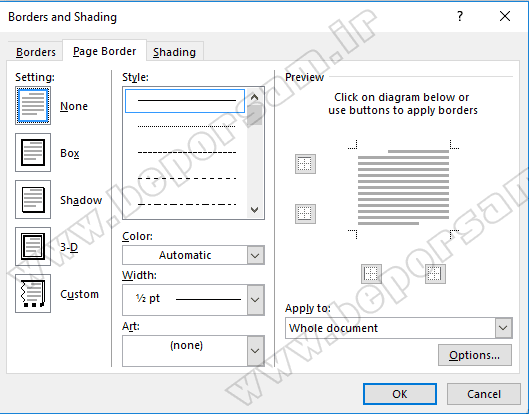


ارسال نظر
شما باید وارد شوید یا عضو شوید تا بتوانید نظر ارسال کنید